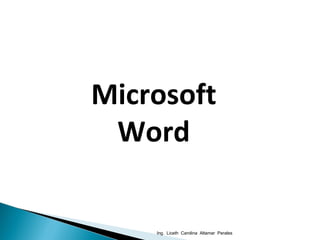
Word 2003
- 1. Microsoft Word Ing. Liceth Carolina Altamar Perales
- 2. Procesador de Texto Es un programa destinado a la creación o modificación de documentos escritos por medio de un ordenador. Representa una alternativa moderna a la antigua máquina de escribir, ahora es mucho más potente y versátil que ésta. Ing. Liceth Carolina Altamar Perales
- 3. Microsoft Word 2003 Barra de Título Barra de Menús Barra de Herramientas Regla Barra de Estado Ing. Liceth Carolina Altamar Perales
- 5. Archivo: gestión de archivos, preparar la página antes de imprimir y opciones de impresión. Edición: edición de texto; copiar o mover información, búsqueda y sustitución de palabras. Ver: visualización del documento; modos de trabajo, barras de herramientas y los encabezados y pies de página. Insertar: insertar elementos en un documento, desde la fecha hasta una imagen o cualquier otro objeto. Microsoft Word 2003 Barra de Menús Ing. Liceth Carolina Altamar Perales
- 6. Formato: mejora de la presentación de la información; cambios de formato de carácter, párrafo, o creación de columnas o estilos. Herramientas: facilita el corrector ortográfico y los sinónimos, así como los comandos de combinar correspondencia para envíos masivos de información. Tabla: creación y manejo de tablas. Ventana: manejo de varias ventanas de documentos simultáneamente. ?: ayuda para consultar de modos distintos cualquier duda que pueda surgir. Microsoft Word 2003 Barra de Menús Ing. Liceth Carolina Altamar Perales
- 7. Microsoft Word 2003 Barras de Herramientas Las barras de herramientas son un sistema cómodo y rápido para ejecutar directamente cualquier comando de los menús. Cuando se entra al procesador de textos aparecen visibles una serie de barras de herramientas, aunque se pueden visualizar otras, quitar las que no interesen, o incluso crear nuevas barras de herramientas. En el menú Ver, Barra de herramientas aparece una lista de todas las barras de herramientas disponibles. Señalando con el ratón se pueden activar o desactivar las que interesen. Ing. Liceth Carolina Altamar Perales
- 8. Microsoft Word 2003 Regla En Word aparece una regla horizontal. Si no está visible se puede activar con el menú Regla, Ver . Mediante la regla es posible cambiar las sangrías y tabuladores desde el propio documento sin necesidad de entrar en los menús. Las sangrías se pueden modificar con los triángulos de la regla. Hay tres: dos a la izquierda y uno a la derecha. Los dos triángulos de la izquierda marcan la sangría de la primera línea y la sangría francesa. El triángulo de la derecha marca la sangría de la derecha. Ing. Liceth Carolina Altamar Perales
- 10. Microsoft Word 2003 Vistas de Trabajo Word presenta vistas de trabajo y de presentación de los documentos: Normal: muestra el documento como si fuera una cinta de papel continuo. No aparecen las notas al pie, pies de página o encabezados que se muestran en ventanas independientes. Diseño de impresión: Esta vista presenta el documento ya encajado en las páginas tal y como luego se imprimirá, con las notas, los encabezados y los pies de página. Resulta más claro trabajar con él que con el modo Normal. Pero tiene el inconveniente de que, al obligar al programa a paginar constantemente para poder mostrar la apariencia real de las páginas, es mucho más lento. Presentación preliminar: permite ver el documento tal y como se va a imprimir. A diferencia de diseño de página muestra varias páginas del documento con lo que es posible tener una visión general de la apariencia del trabajo. Se suele emplear antes de imprimir para comprobar que todo va a salir correctamente. Ing. Liceth Carolina Altamar Perales
- 11. Microsoft Word 2003 Guardar Para guardar un documento recién creado se puede elegir el menú Archivo|Guardar o pulsar el botón de la barra de herramientas. Aparecerá un cuadro de diálogo distinto según el sistema operativo que se esté empleando, aunque en todos tendrá parecidas opciones: Ing. Liceth Carolina Altamar Perales
- 12. Microsoft Word 2003 Guardar Lo primero que se debe seleccionar es dónde se guarda el documento. Con el menú desplegable de Guardar en: se selecciona la unidad y dentro de ella la carpeta que contendrá el documento. Una vez seleccionado el lugar en el que se va a almacenar el archivo, el siguiente paso es escribir el nombre del archivo en el recuadro Nombre del archivo . Es muy importante fijarse dónde se guarda el archivo y con qué nombre, si no después resulta imposible encontrar el archivo. También se puede guardar el archivo como un documento de word, o como un documento de Word de la versión anterior, como un documento de sólo texto... Todo depende de lo que ponga en el recuadro Guardar como tipo : El menú que se despliega es muy amplio, para recorrerlo se puede utilizar la barra de desplazamiento. Una vez se hayan dado estos pasos se pulsa el botón Guardar. Ing. Liceth Carolina Altamar Perales
- 13. Microsoft Word 2003 Abrir Para abrir un documento se utiliza la herramienta . Al hacer clic sobre ella se abrirá esta ventana: Lo primero que se debe hacer es buscar la unidad en la que esté almacenado el documento. Dentro de la unidad, en qué carpeta. Si el documento no aparece es importante asegurarse que se está buscando el tipo correcto de archivo; si no se recuerda de que tipo de archivo se trata se puede escoger la opción Todos los archivos . Ing. Liceth Carolina Altamar Perales
- 14. Microsoft Word 2003 Tablas Las tablas son estructuras que unen filas y columnas, mediante las cuales se puede: • Generar columnas de texto y números. • Disponer texto en columnas paralelas (para traducciones por ejemplo). • Situar imágenes junto a textos. Ing. Liceth Carolina Altamar Perales
Notas del editor
- Ing. Liceth Carolina Altamar Perales